Một trong những tính năng mạnh mẽ nhất trong Windows 10 là khả năng thiết lập các phím nóng tùy chỉnh của riêng bạn. Hệ điều hành chắc chắn được biết đến với các tùy chỉnh, làm cho trải nghiệm người dùng được cá nhân hóa hơn, chẳng hạn như khả năng thêm các phím tắt mới trong menu ngữ cảnh .

Sử dụng các phím nóng khác nhau cho phép bạn khởi động chương trình, tải trang web và thực hiện nhiều tác vụ khác chỉ bằng một lần nhấn phím. Có một số tùy chọn phím tắt được tích hợp sẵn trong Windows 10 và cũng có các công cụ mạnh mẽ của bên thứ ba sẽ cung cấp cho bạn quyền truy cập vào nhiều tùy chọn hơn.
Trong bài viết này, bạn sẽ tìm thấy thông tin hữu ích về cách sử dụng cả hai phương pháp để tạo phím nóng Windows 10 tùy chỉnh.
Thêm phím nóng vào chương trình và phím tắt trên màn hình trang web
Trước tiên, hãy thử một trong những cách tiếp cận cơ bản nhất để thêm phím nóng. Bạn có thể thêm phím nóng vào bất kỳ phím tắt nào của phần mềm hoặc trang web trên màn hình nền.
- Nhấp chuột phải vào lối tắt trên màn hình và chọn Đặc tính từ menu.
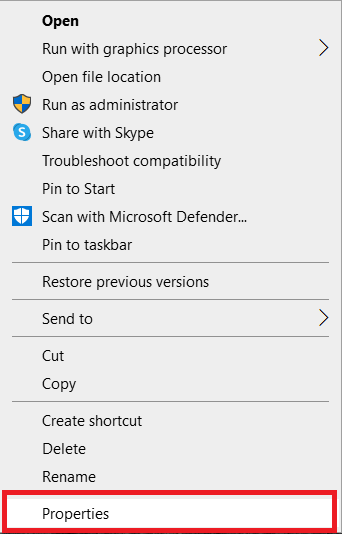
- Nhấn vào Đường tắt chuyển hướng.
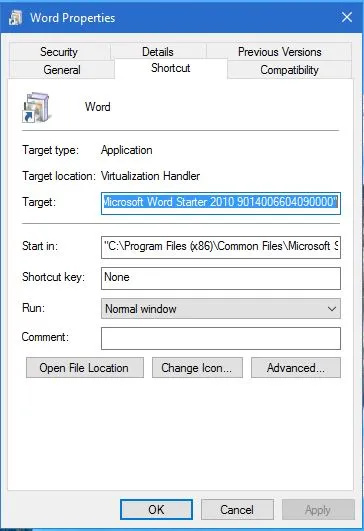
- Nhấn vào Phím tắt và nhập một phím tắt mới cho chương trình hoặc trang web. Chỉ cần nhập một ký tự vào đó để thiết lập phím nóng mới. Lưu ý rằng phím tắt sẽ là chữ cái kết hợp với Ctrl + Alt . Vì vậy, nếu bạn nhập “I” thì phím tắt sẽ là Ctrl + Alt + I . Bạn cũng có thể nhập một trong các các phím chức năng (F1 đến F12 trên hầu hết các bàn phím).
- Lựa chọn Ứng dụng và sau đó nhấp vào ĐƯỢC RỒI để đóng cửa sổ.
- Nhấn phím nóng mới của bạn để kiểm tra và nó sẽ mở chương trình hoặc trang web bạn đã chỉ định.
Thiết lập phím tắt tắt, khởi động lại và logoff
Bạn cũng có thể tạo các phím nóng tắt, đăng xuất và khởi động lại trong Windows 10 mà không cần sử dụng các gói của bên thứ ba.
- Tạo lối tắt trên Màn hình cho chức năng mong muốn. Để làm điều này, hãy nhấp chuột phải vào Máy tính để bàn và sau đó chọn Mới> Lối tắt .
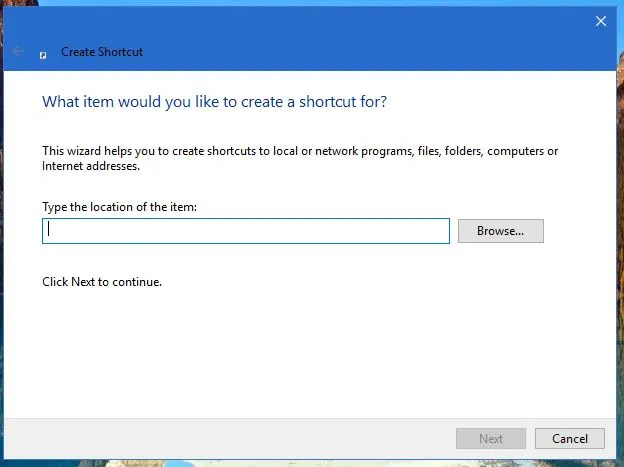
- bên trong Nhập vị trí của mục: loại hộp ' shutdown.exe -s -t 00 ”Để thiết lập phím tắt tắt Windows 10. Nhập“ tắt máy -r -t 00 ”Cho lối tắt khởi động lại Windows 10. Nhập“ shutdown.exe –L ”Để đăng xuất khỏi Windows 10.
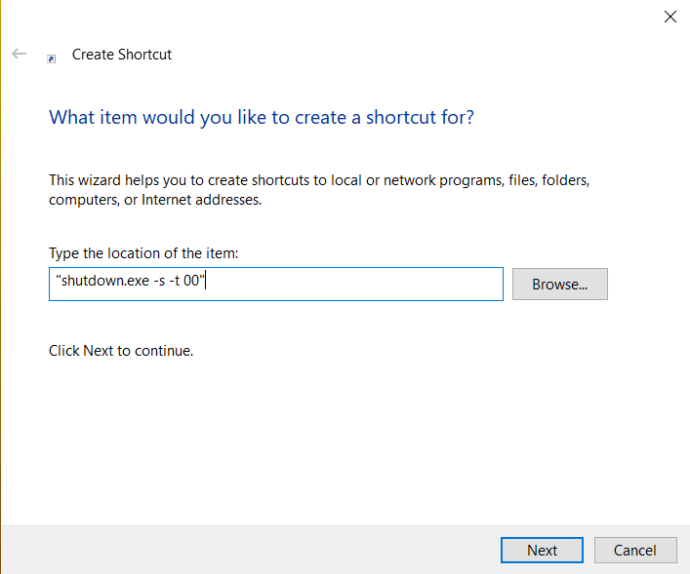
- Nhấn Tiếp theo và nhập tiêu đề phù hợp cho phím tắt. Ví dụ: bạn có thể đặt tên cho phím tắt là “shutdown” nếu phím tắt đó tắt Windows.
- Nhấn Kết thúc để thoát khỏi cấu hình Tạo lối tắt. Điều đó thêm phím tắt vào màn hình, như được hiển thị bên dưới.
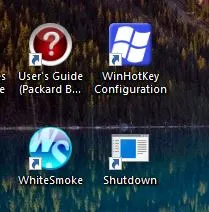
- Đặt phím nóng cho phím tắt.
- Lựa chọn ĐƯỢC RỒI để thoát khỏi cửa sổ.
Bây giờ, nhấn phím đó và Ctrl + Alt sẽ tắt, khởi động lại hoặc đăng xuất bạn khỏi Windows 10, tùy thuộc vào những gì bạn đã nhập vào hộp văn bản đầu tiên của Tạo đường tắt Thuật sĩ.
Thêm phím nóng tùy chỉnh với phần mềm của bên thứ ba
Bạn có thể làm được nhiều việc hơn với phần mềm bổ sung của bên thứ ba. Có một số chương trình có sẵn cho Windows 10 và một số trong số đó là các chương trình miễn phí. WinHotKey là một trong những gói bạn có thể sử dụng để thiết lập các phím tắt Windows 10 tùy chỉnh. Thêm nó vào Windows 10 từ Trang WinHotKey Softpedia. Nhấn vào TẢI NGAY ở đó để lưu trình hướng dẫn cài đặt, rồi mở trình hướng dẫn đó để thêm WinHotKey vào cửa sổ.
cách tìm kiếm phim trên pluto tv
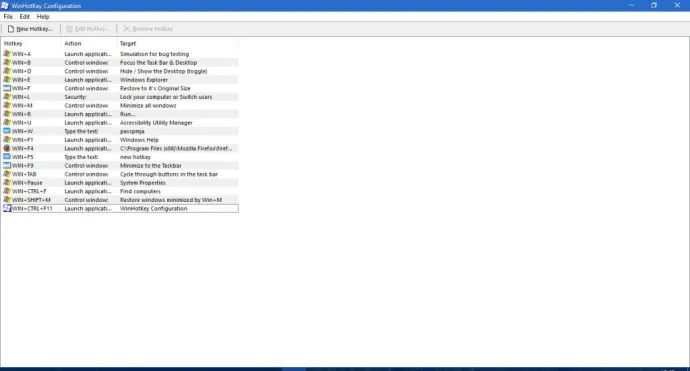
Cửa sổ WinHotKey trong ảnh trên bao gồm danh sách các phím nóng mặc định của Windows 10. Lưu ý rằng bạn không thể chỉnh sửa những nội dung đó với gói này. Bạn có thể làm gì là thiết lập các phím tắt mới để mở phần mềm hoặc tài liệu hoặc điều chỉnh cửa sổ đang hoạt động.
- Nhấn Phím nóng mới để mở cửa sổ được hiển thị trong ảnh chụp nhanh bên dưới.
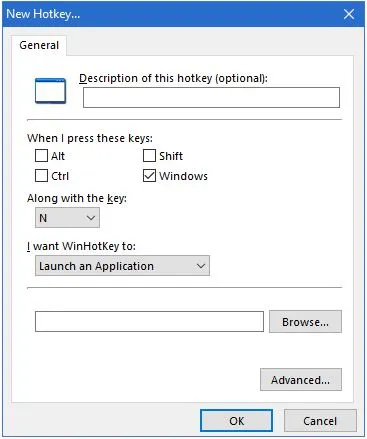
- Nhấn vào Tôi muốn WinHotKey : danh sách thả xuống và chọn Khởi chạy một ứng dụng , Mở tài liệu , hoặc Mở một thư mục .
- Nhấp chuột Duyệt qua để chọn phím nóng hành động nào sẽ mở khi bạn nhấn nó.
- Chọn từ nhiều kiểu kết hợp bàn phím cho các phím nóng bằng cách chọn Mọi điều , Sự thay đổi , Điều khiển , và các cửa sổ hộp kiểm. Sau đó nhấp vào Cùng với chìa khóa : danh sách thả xuống để thêm một khóa duy nhất vào phím nóng.
- Nhấn nút ĐƯỢC RỒI khi bạn đã chọn tất cả các tùy chọn bắt buộc.
Sau đó, phím tắt mới sẽ được liệt kê trên cửa sổ WinHotKey cùng với các phím tắt khác. Nhấn phím nóng để dùng thử. Nó sẽ mở phần mềm, tài liệu hoặc thư mục bạn đã chọn.
Bạn cũng có thể thiết lập một số phím nóng cửa sổ với gói này.
ổ USB flash được bảo vệ chống ghi - làm cách nào để gỡ bỏ nó
- Chọn Kiểm soát cửa sổ hiện tại tùy chọn từ Tôi muốn WinHotKey: danh sách thả xuống.
- Nhấn vào Tạo Cửa sổ Hiện tại: danh sách thả xuống để mở rộng nó.
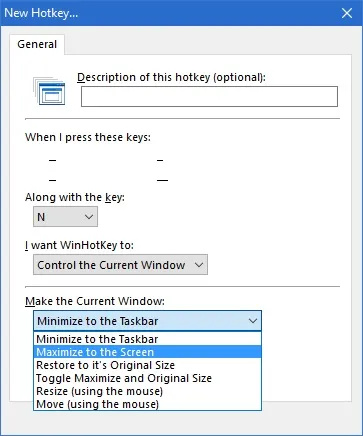
- Chọn hành động của bạn từ danh sách thả xuống.
Một gói phần mềm hữu ích khác để thiết lập các phím nóng tùy chỉnh là NirCmd, có sẵn cho hầu hết các nền tảng Windows. Bạn có thể thêm tiện ích vào Windows 10 từ đây Trang NirSoft . Cuộn xuống cuối trang và nhấp vào Tải xuống NirCmd hoặc Tải xuống NirCmd 64-bit để lưu tệp (tùy thuộc vào việc bạn có đang chạy phiên bản Windows 64 bit hay không).
Vì NirCmd lưu dưới dạng zip nén, bạn cũng sẽ cần chọn tệp nén của nó trong File Explorer và nhấn Giải nén tất cả cái nút. Chọn một đường dẫn để giải nén thư mục.
Sau khi giải nén NirCmd, bạn có thể thiết lập các phím tắt trên màn hình với Tiện ích dòng lệnh và biến chúng thành phím nóng.
- Tạo lối tắt trên Màn hình như trước bằng cách chọn Mới> Lối tắt từ menu ngữ cảnh trên màn hình.
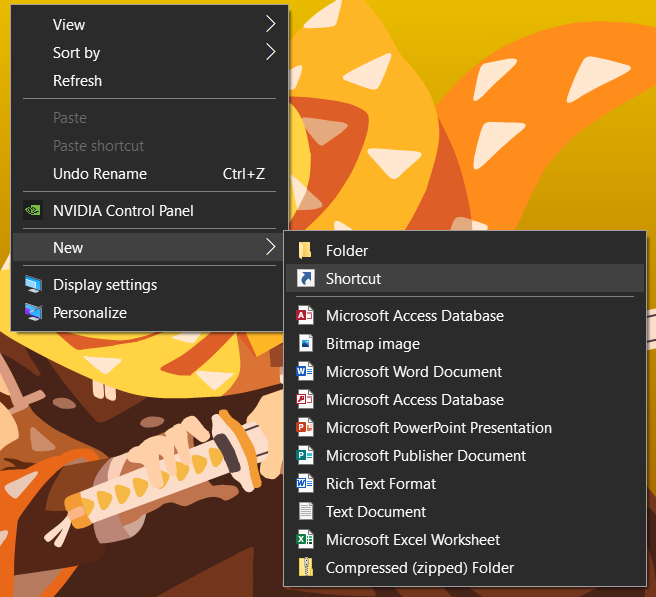
- Nhấn Duyệt qua và chọn Có thể thực thi NirCmd đường dẫn từ đó, nhưng KHÔNG được nhấp vào tiếp theo.
- Thêm các dòng lệnh của bạn vào đường dẫn, tất cả đều được liệt kê trên trang NirSoft. Ví dụ: hãy thử thêm “ mutesysvolume 2 ”Đến cuối đường dẫn, như hình dưới đây.
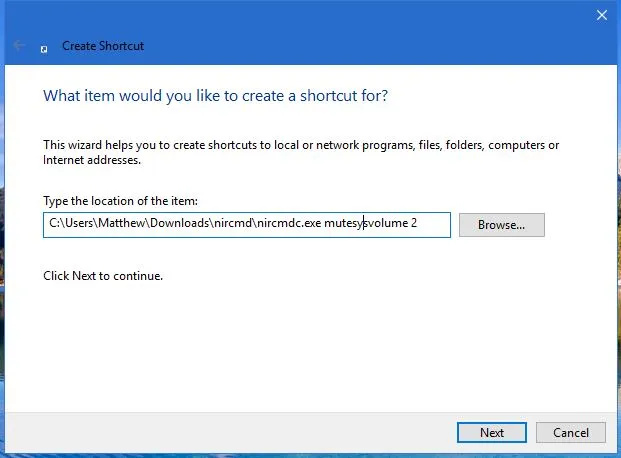
- Nhấp vào lối tắt trên màn hình NirCmd mới. Nếu âm lượng chưa được tắt, điều này sẽ hoàn tất tác vụ.
- Biến phím tắt NirCmd thành phím tắt tắt tiếng bằng cách nhấp chuột phải vào nó, chọn Đặc tính và nhập một khóa vào Phím tắt hộp văn bản.
Bạn có thể thiết lập nhiều phím nóng NirCmd theo cùng một cách. Ví dụ: nếu bạn thêm “ setysvolume 65535 'Đến cuối đường dẫn NirCmd thay vì' mutesysvolume 2 “, Phím nóng sẽ tối đa hóa âm lượng khi được nhấn. Ngoài ra, thêm “ thùng rỗng ”Đến cuối đường dẫn sẽ thiết lập một lối tắt làm trống Thùng rác.
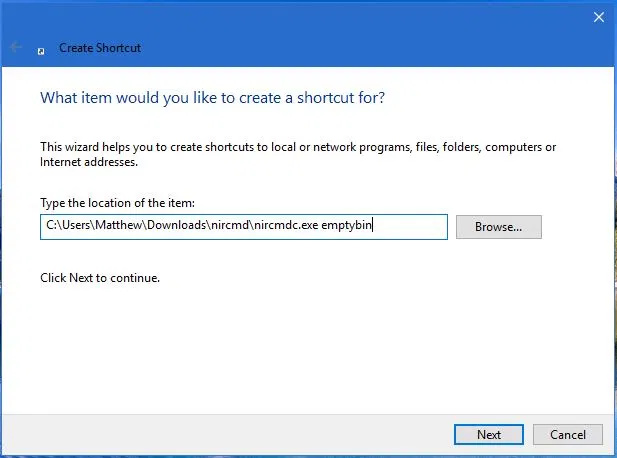
Như bạn có thể thấy, Windows 10 có cả các tùy chỉnh phím nóng nội bộ, cũng như tích hợp phím nóng của bên thứ ba. Các chương trình NirCmd và WinHotKey cung cấp nhiều tùy chọn phím tắt hơn Windows 10 theo mặc định. Với các phím nóng này, bạn có thể mở phần mềm, tắt máy tính, khởi động lại Windows 10, điều chỉnh cài đặt âm lượng và hơn thế nữa.









